GenyMotion无法启动Genymotion虚拟设备
当我运行Genymotion时,会得到以下错误:
无法启动Genymotion虚拟设备。 无法为虚拟设备配置网络适配器。 请核对以下各点: 从VirtualBox,在软件的主要参数,检查一个网络适配器“主机”是存在的。从VirtualBox中,在参数中,检查第一个网络接口的类型为“Host”。如果不是,则手动设置此参数。
我怎么才能解决呢?
回答 20
Stack Overflow用户
发布于 2013-11-16 13:07:44
更新:在进一步阅读之前,我想注意的是,自从我将VirtualBox升级到4.3.4之后,我就没有任何问题了。
我在Ubuntu13.10下使用VirtualBox 4.3.2。在从Genymotion 2.0.0升级到2.0.1之后,我也遇到了同样的问题。
尽管我不确定哪一个适合您,但我还是遵循了以下步骤来解决这个问题。
步骤1.启动VirtualBox,转到“菜单文件/首选项”菜单,转到“网络”部分,选择“仅主机网络”选项卡。
如果您没有定义任何适配器,那么您可以创建一个适配器(如下面所示),或者您可以忽略步骤1,当您尝试启动VM时,Genymotion将创建它。
如果确实有适配器(vboxnet0),请单击“编辑”按钮。在编辑窗口中,必须启用DHCP服务器,服务器的IP地址和分配池必须与网络控制器的IP位于同一网络内。例如,我使用:
- IPv4地址/网络掩码: 192.168.56.1/255.255.255.0 (在适配器选项卡上)
- 已启用DHCP服务器(在DHCP服务器选项卡上)
- 服务器地址/网络掩码: 192.168.56.100/255.255.255.0
- 服务器下/上地址: 192.168.56.100/192.168.56.254
仍然在VirtualBox中,选择您拥有的Android,单击“设置”按钮,选择“网络”部分。在Adapter 1选项卡中,您应该拥有:
- 启用网络适配器检查
- 附加于:纯主机适配器
- 名称: vboxnet0
通常,如果你有所有这些设置,它应该工作正常,但它不是为我。所以我搬到了第二步。
步骤2.按Genymotion指示的,启动VirtualBox,转到menu File/Preferences菜单,转到网络部分,选择Host网络选项卡并删除已定义的适配器。
在Genymotion中启动VM。Genymotion将使用适当的设置重新创建适配器(如步骤1所述)
通常情况下,如果第一步对你不起作用,那么第二步应该能正常工作,但对我来说就不行了。所以我搬到了第三步。
步骤3.删除并重新创建Genymotion中的Android (如步骤1所述,仅使用VirtualBox主机的网络设置)。
这解决了我的问题,并且Android现在工作正常。祝好运。
安德烈。
更新:发布答案一天后,当我第一次在genymotion中启动VM时,它再次出现相同的错误,vboxnetdhcp进程崩溃(并重新启动)。在第二次和以后的开始尝试,它工作得很好。因此,在VirtualBox DHCP过程中,可能仍然存在一些小问题。
更新:问题似乎存在于虚拟Box DHCP服务器中,该服务器崩溃:
/usr/lib/virtualbox/VBoxNetDHCP --network HostInterfaceNetworking-vboxnet0 --trunk-type netflt --trunk-name vboxnet0 --mac-address 08:00:27:72:4C:7B --ip-address 192.168.56.100 --netmask 255.255.255.0 --verbose
Floating point exception (core dumped)删除和重新创建VM再次修复了这个问题。可能Genymotion向VBox DHCP发送了一些无效的数据,这使得它崩溃(尽管仍然是一个VBox错误)。
Stack Overflow用户
发布于 2015-11-30 14:10:43
如果像我一样,您已经尝试过上面的所有内容(特别是windows 10用户),而这里没有任何帮助,那么最终解决了这个问题。这个解决办法简单得可笑,但花了一天才弄明白。
- 建议将仅主机的网络适配器从虚拟盒中删除,打开虚拟盒文件->Preferences-> network ->选择选项卡主机仅用于网络适配器->删除所有(当您从genymotion启动vm时,它将创建新的)。现在打开Genymotion并尝试启动您的虚拟设备。明白错误了吗?那很好,跟着第二步
- (实际解决了问题)转到控制面板->网络和Internet->网络连接,在那里您应该会看到虚拟框创建的以太网网络适配器(它是在您从genymotion启动设备时自动创建的),所以右键单击它,然后属性,然后检查VirtualBox NDIS6桥接网络驱动程序,参见图像附件。
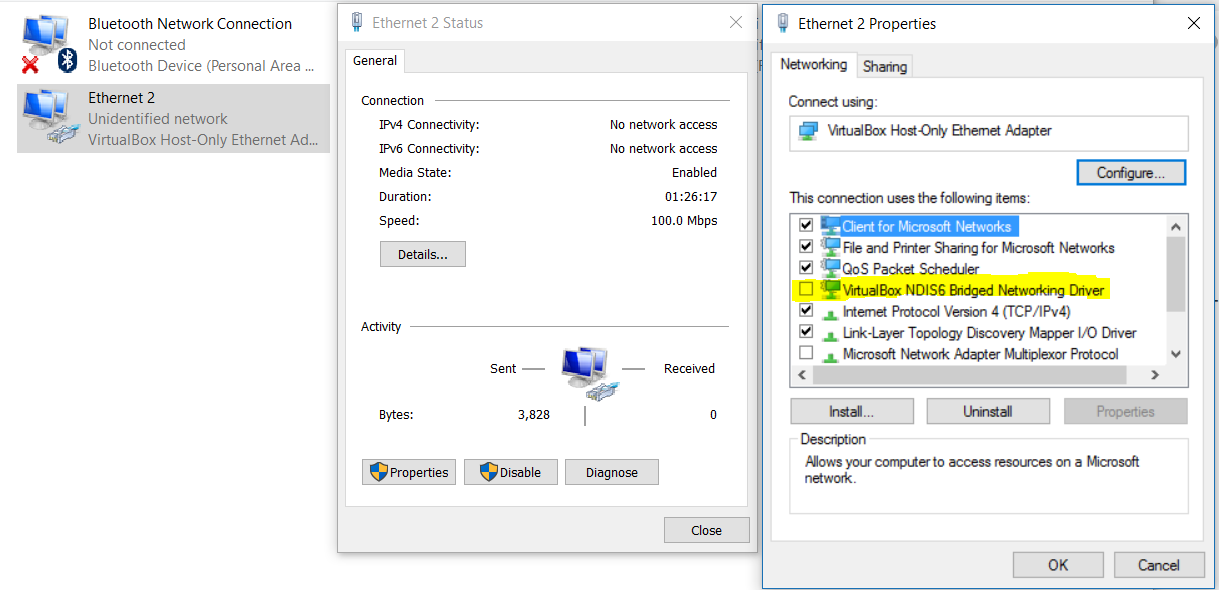
- 你的任务完成了。启动你的设备从天才运动,应该现在就能工作。
Stack Overflow用户
发布于 2014-09-22 13:06:53
按照下面的步骤来工作,像魅力一样的情感。
- 打开Oracle VM虚拟盒
- -> Preferences ( ctrl +g) ->打开一个对话框->选择网络 ->只选择主机网络选择您的适配器(右侧有三个按钮-add -remove -Edit主机只有nw。 如果您没有任何适配器,那么创建。
- 选择适配器后,选择“编辑编辑”只编辑网络(空间)
- 打开一个对话框,然后选择DHCP服务器,选择启用服务器并填充所有ip地址。 喜欢 IPv4地址/网络掩码: 192.168.56.1/255.255.255.0 (在适配器选项卡上) 已启用DHCP服务器(在DHCP服务器选项卡上) 服务器地址/网络掩码: 192.168.56.100/255.255.255.0 服务器下/上地址: 192.168.56.100/192.168.56.254
- 答应我吧。
- 在甲骨文虚拟机的启动中,一般、系统、显示、存储、网络等都有不同的选项卡。点击网络
- 打开一个对话框,选择启用网络适配器连接到->主机上的网络,主要是在名称选项卡中选择在首选中选择的适配器,这两个适配器都是匹配示例--您选择了virtualbox.2,然后在这里也选择了该一个。
- 好的。
- 现在发挥你的基因情感。如果再次出现错误,那么再次重新启动来播放您的成功。
- :)
看完整的视频在这里看到以上所有步骤和良好的工作与基因情感。
https://stackoverflow.com/questions/19922077
复制相似问题

